Į Siųsti į meniu yra labai naudinga, tačiau nepakankamai įvertinta„Windows“. Nepakankamo įvertinimo priežastis yra ta, kad numatytasis programų sparčiųjų klavišų, pateiktų meniu „Siųsti į“, skaičius yra labai mažas, o ją taisyti yra šiek tiek vargo, jei tai daroma be įrankio, skirto meniu „Siųsti į“ redaguoti. Jei nenorite rankiniu būdu pereiti į aplanką Siųsti į ir į meniu įtraukti nuorodų, galite naudoti Siųsti vadovui. Tai yra nešiojama „Windows“ programaleidžia valdyti sparčiuosius klavišus, esančius „Windows Send To“ meniu. Tai leidžia peržiūrėti šiuo metu galimų nuorodų sąrašą, pašalinti nepageidaujamus nuorodas, pridėti naujų pasirinktinių nuorodų ir peržiūrėti kiekvieno nuorodos tikslinį kelią. Daugiau apie „Siųsti vadovui“ po pertraukos.
Siųsti valdytojui turi labai paprastą sąsająįsitikinkite, kad prie minėto meniu galite pridėti, ištrinti ir valdyti nuorodas. Norėdami peržiūrėti su nuoroda susijusias parinktis, dešiniuoju pelės mygtuku spustelėkite ją, atskleisdami tokius parametrus kaip Pašalinkite nuorodą, atidarykite aplanką, kuriame yra failo ypatybės, pridėkite naują nuorodą, atidarykite Siųsti į aplanką tt

Norėdami įtraukti naują nuorodą į meniu Siųsti, dešiniuoju pelės mygtuku spustelėkite programos viduje ir pasirinkite Pridėti naują nuorodą. Eikite į nuorodų kelią spustelėdami naršyklės mygtuką priešais Pasirinkite failą, ir įveskite Spartusis pavadinimas kad norite pasirodyti meniu Siųsti. Spustelėkite Papildyti kai viskas bus padaryta, norint pridėti naują nuorodą meniu Siųsti.
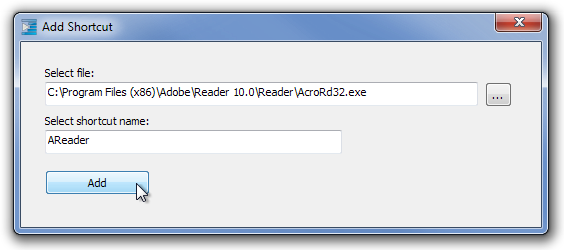
Dešiniuoju pelės mygtuku spustelėkite bet kurį failą ir atidarykite meniu Siųsti įnorėdami peržiūrėti naują nuorodą. Tai leidžia lengvai atidaryti failus su reikiama programa. Pvz., Jei turite kelias programas atidaryti PDF dokumentus, galite nustatyti tik vieną iš jų kaip numatytąją peržiūros programą. Tačiau, jei pridėsite savo antrinės programos nuorodą į meniu Siųsti, galite tiesiog nusiųsti dokumentą į ją.
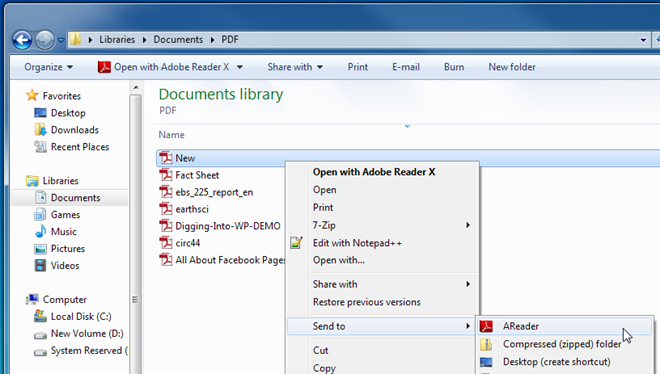
Siųsti „Manager“ yra 14 MB atminties kodo,ir veikia tiek 32 bitų, tiek 64 bitų „Windows 2000“, „Windows XP“, „Windows Server 2003“, „Windows Vista“, „Windows Server 2008“ ir „Windows 7“ versijose. Programa yra tiek įdiegiama, tiek nešiojama.
Atsisiųskite Siųsti valdytojui













Komentarai